Choć z każdą nową wersją systemu iOS Safari zyskuje nowe funkcje i ulepszenia to jednak ta natywna przeglądarka witryn internetowych na iPhonie wciąż nie ma kilku funkcji, dzięki którym przeglądanie internetu byłoby jeszcze bardziej przyjemne. Na szczęście istnieją skróty, które pozwalają z safari wycisnąć nieco więcej.
Skrót Safari Plus dostępny w repozytorium RoutineHub dodaje kilka przydatnych funkcji do przeglądarki Safari. Dzięki niemu można w szybki i łatwy sposób zapisać każdą witrynę internetową jako plik PDF, pobrać dowolny obraz ze strony czy też zmienić pełny adres URL na skrócony i udostępnić go w mediach społecznościowych lub zapisać w notatkach.
Co musisz wiedzieć przed zainstalowaniem skrótu
Upewnij się, że korzystasz z systemu iOS 14 lub nowszego. W starszych wersjach iOS skrót Safari Plus nie zadziała. Musisz mieć także włączoną możliwość dodawania niezaufanych skrótów do aplikacji Skróty, oraz włączony dostęp aplikacji Skróty do iCloud.
Nim przejdziesz do kolejnej części tego tekstu, upewnij się, że dobrze zrozumiesz czym są skróty i jakie konsekwencje mogą wiązać się z ich używaniem. Wszystko na temat niezaufanych skrótów znajdziesz we wpisie Jak włączyć na iPhonie pobieranie niezaufanych skrótów Autor tekstu ani redakcja AppleMobile.pl nie biorą odpowiedzialności za skutki oraz potencjalne szkody, jakie poniesie użytkownik iPhone’a używając niezaufanych skrótów. Użytkownik robi to wyłącznie na własną odpowiedzialność.
Dodaj skrót Safari Plus do swojego iPhone’a
Skrót Safari Plus znajdziesz w repozytorium RoutineHub. Aby go pobrać na telefon zeskanuj iPhonem poniższy kod.
Gdy aplikacja Aparat rozpozna kod, u góry ekranu wyświetli się baner z powiadomieniem. Przesuń po powiadomieniu palcem w dół. W oknie Kod QR witryny kliknij w przycisk Pobierz skrót. Wyświetli się karta Dodaj skrót. Przewiń ją do samego dołu i kliknij przycisk Dodaj niezaufany skrót. Dodany skrót będzie widoczny na karcie Moje skrótyaplikacji Skróty.
Jak korzystać ze skrótu Safari Plus
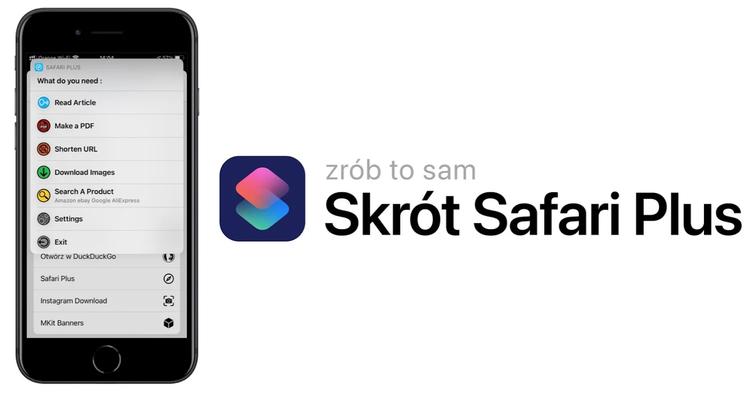
Uruchom aplikację Safari, następnie otwórz dowolną stroną internetową. Teraz dotknij przycisku udostępniania na środku paska nawigacyjnego u dołu strony. W wyświetlonym arkuszu udostępniania dotknij opcji Safari Plus, aby uruchomić skrót.
Podczas pierwszego uruchomienia skrótu Safari Plus zostaniesz poproszony o zezwolenie na dostęp skrótu do kilku rzeczy, takich jak strony internetowe i aplikacje. Aby korzystać ze wszystkich funkcji oferowanych przez skrót, dotknij OK, widoczne pod każdym pytaniem o pozwolenie.
Pod udzieleniu dostępów wyświetli się menu z różnymi opcjami, które umożliwiają między innymi utworzenie pliku PDF, skrócenie linku URL i zbiorcze pobieranie obrazów.
Read article
Opcja Read article umożliwia przeczytanie na głos dowolnego artykułu, który wyświetlisz w Safari. Oprócz języka angielskiego ta funkcja może wypowiadać artykuły napisane po francusku, hiszpańsku i arabsku. Po wybraniu tej opcji poczekaj chwilę, aż skrót przeanalizuje artykuł i przeczyta go na głos.
Uwaga: Ta funkcja może nie działać prawidłowo na niektórych modelach iPhone’a. W modelach iPhone’a serii 11 ta funkcja nie działa w przypadku długich tekstów. W modelach iPhone’a serii 12 momentami słychać zacinający się głos. Według twórcy skrótu problemy tkwią w samym systemie iOS , a poprawka dla tych urządzeń powinna pojawić się, gdy Apple poprawi błędy w aplikacji Skróty lub systemie iOS.
Make PDF
Opcja Make PDF potrafi każdą stronę internetową, którą wyświetlisz w Safari zapisać jako plik PDF. Nie ma znaczenia jak duża jest witryna, jednak musisz pamiętać o tym, że im dłuższa strona internetowa, tym dłużej zajmie jej przekształcenie w plik PDF. Nie powinno to trwać dłużej niż trzydzieści sekund w przypadku dłuższych stron internetowych. Po zakończeniu przekształcania strony internetowej na PDF pojawi się arkusz udostępniania z opcjami zapisywania lub udostępniania plików PDF. Możesz wybrać opcję „Zapisz w plikach”, aby nazwać i zapisać plik PDF na dysku iCloud lub w pamięci telefonu. Możesz też udostępnić plik PDF w mediach społecznościowych lub wysłać go przy pomocy jednego z komunikatorów zainstalowanego na twoim iPhonie.
Shorten URL
Jeśli chcesz wysłać adres URL strony internetowej w wiadomości SMS lub udostępnić go na Twitterze, a jest zbyt długi, funkcja „Shorten URL” może go skrócić do krótszego adresu URL obsługiwanego przez TinyURL. Po wygenerowaniu TinyURL zostanie on automatycznie skopiowany do schowka, dzięki czemu możesz go wkleić w dowolnym miejscu. Pojawi się wyskakujące okienko pokazujące skrócony adres URL i dający możliwość zapisania go w Notatkach. Każdy link, który skrócisz i zapiszesz w Notatkach za pomocą tej metody, pojawi się w tej samej notatce, pokazując zarówno oryginalny, jak i skrócony adres URL.
Download images
Standardowo Safari pozwala zapisywać zdjęcia ze strony internetowej pojedynczo. Opcja Download images skrótu Safari Plus pozwala szybko wyświetlić wszystkie obrazy, a następnie zapisać je na urządzeniu. Po kilku sekundach od uruchomienia skrótu, pojawi się wyskakujące okienko, w którym będą widoczne wszystkie plik graficzne dostępne na wyświetlonej stronie, z obrazami tła włącznie. Wystarczy wybrać obraz, które chcesz pobrać, dotknąć przycisku udostępniania, a następnie z menu wybrać Zapisz obraz. Wybrane zdjęcia zostaną zapisane w folderze Ostatnie w aplikacji Zdjęcia.
Search a product
Ostatnią funkcją Safari Plus jest możliwość wyszukiwania dowolnego produktu w wielu witrynach internetowych, w tym Amazon, eBay, Google i AliExpress. Po dotknięciu funkcji Search a product skrót zapyta, czy produkt, który chcesz wyszukać, został skopiowany do schowka. Jeśli tak, dotknij Yes, ale jeśli nie, dotknij No, a następnie wprowadź nazwę swojego produktu. Po dotknięciu Done możesz wybrać witrynę, na której chcesz wyszukać produkt. Jeśli wybierzesz serwis, dla którego posiadasz aplikację, możesz zostać przekierowany z wynikami bezpośrednio do aplikacji. Jeśli nie, wyszukiwanie zostanie przeprowadzone w Safari.


